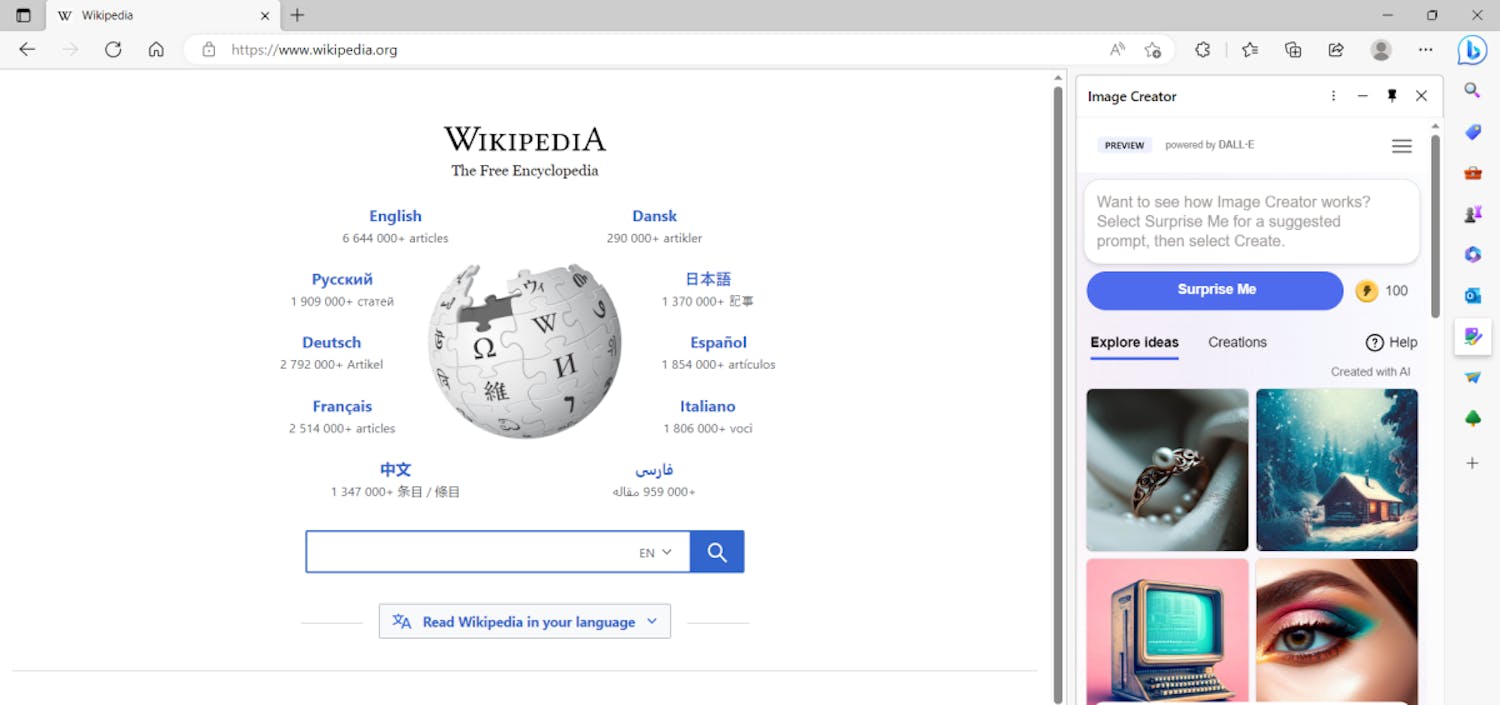Edge har blivit en allvarlig konkurrent till Chrome och Microsoft håller på att ändra hur webbläsaren fungerar.
Edge har bland annat fått ett nytt utseende, den integrerade sökmotorn Bing har fått en inbyggd chattrobot och Edge har generellt sett blivit mer användarvänlig.
Läs även: 3 anledningar till att du ska överväga Edge och Bing
Det har också dykt upp en ny knapp längst upp till höger i Edge. En knapp med ett stort B som - om du är ouppmärksam - blir en hel sidopanel som fyller en tredjedel av hela webbläsarfönstret.
Fenomenet från Microsoft heter Upptäck och är definitivt något du har märkt om du brukar använda Edge.
Läs även: Webbläsaren Edge ökar i popularitet
Vad är Upptäck i Edge?
Upptäck är Microsofts genväg till en rad tjänster, spel och funktioner som företaget vill att du använder så mycket som möjligt i Edge, i synnerhet på jobbet men även på datorn i allmänhet.
Via knappen ”B” i övre högra hörnet på Edge får du tillgång till alla dessa härligheter.
Med Upptäck går du på upptäcktsfärd och genom att klicka på Upptäck-knappen kommer du också att hitta nya och överraskande möjligheter.
Ett bra exempel som vi har skrivit om i en artikel nyligen är verktyget Image Creator, där du kan säga åt en artificiell intelligens skapa foton eller grafik baserat på dina instruktioner. Du kan läsa hur det går till i artikeln Så skapar du unika bilder direkt i Edge.
Andra exempel på Upptäck-panelen är ”Spel”, ”Shopping” och ”Microsoft 365”.
Användbart eller irriterande?
Det finns två i grunden olika sätt att se på Upptäck. Antingen som en samling nya och spännande möjligheter eller som ett irritationsmoment när du surfar.
Om du använder Edge enbart för att besöka en eller flera hemsidor kommer du nog främst uppleva Upptäck som en störande detalj.
Det ska också nämnas att några av verktygen i Upptäck (till exempel Microsoft 365) kostar pengar, så Microsofts hjälpsamhet kan också betraktas som annonser på en plats där du normalt inte förväntar dig att stöta på dem.
Det är långt ifrån den enda plats där Microsoft presenterar reklam för sina egna produkter. Det finns faktiskt massor av reklam i Windows. Du kan läsa mer om det här.
Muspekaren öppnar fältet
Störningen blir inte mindre av hur Upptäck-knappen fungerar.
Om du för upp muspekaren till det högra hörnet och över B-knappen vecklas nämligen ett stort fält ut och täcker en tredjedel av webbläsarfönstret.
Oavsett om du gillar Upptäck-sidofältet eller inte behöver du veta hur du kontrollerar det, inklusive att starta och stänga av det.
Du kan fälla ihop fältet eller ta bort det permanent, så att själva knappen försvinner.
Så döljer du raden med ikoner i Edge
Om webbläsaren Edge visar en rad knappar längs höger sida av webbläsarfönstret kan du ta bort dem i Edges inställningar. Vi visar hur du gör:
- Klicka på de tre punkterna i det övre högra hörnet.
- Välj Inställningar
- Välj alternativet Sidofält till vänster i fönstret
- Klicka på reglaget vid Visa alltid sidofältet så att det blir grått.
Då tas knappraden bort till höger i webbläsaren.
Så tar du bort Upptäck-knappen helt i Edge
Även med knapparna borttagna, enligt beskrivningen ovan, kommer du fortfarande upptäcka att B-knappen kan aktivera sidofältet i tid och otid om du är oförsiktig med muspekaren.
Om du inte alls använder Upptäck-funktionen kan du ta bort B-knappen helt, så att du inte längre störs av Upptäck. Så här gör du.
- Klicka på de tre punkterna i det övre högra hörnet.
- Välj Inställningar
- Välj alternativet Sidofält till vänster i fönstret
- Klicka på Upptäck en bit ned på sidan
- Klicka på reglaget vid Visa Upptäck så att det blir grått
Nu ser du inte längre Upptäck-knappen förrän Microsoft hittar på något nytt i sitt arbete med att ta upp kampen mot Google och Chrome.
Läs även: Så rensar du webbläsarhistoriken i Chrome och Edge